Win11不能共享打印机怎么办
现在使用win11的用户越来越多了,很多人不知道Win11不能共享打印机怎么办,这时候可以尝试多种方法来解决,接下来给大家带来win11不能共享打印机解决方法。
Win11不能共享打印机怎么办
方法一:
1、首先我们右键开始菜单,打开“设置”
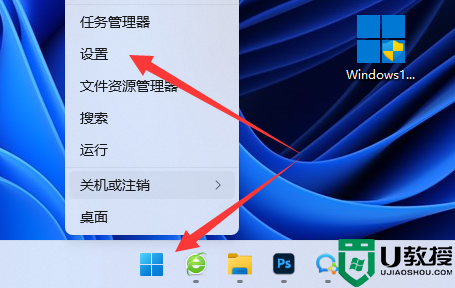
2、接着进入左下角的“Windows更新”
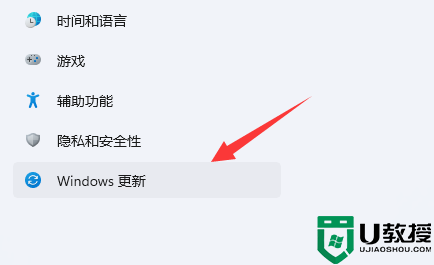
3、在其中“检查更新”后更新一下系统版本试试看。
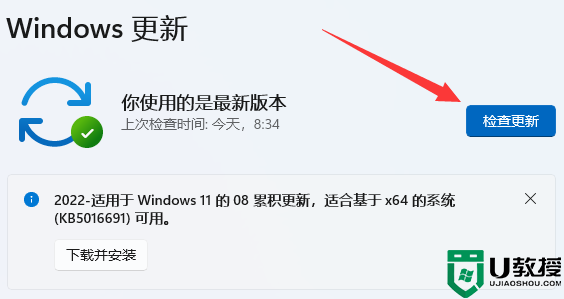
方法二:
1、更新后还不能共享的话,我们打开“控制面板”

2、再点击“查看网络状态和任务”
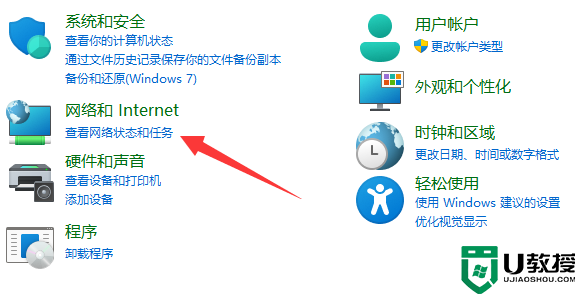
3、然后点开左边“更改高级共享设置”
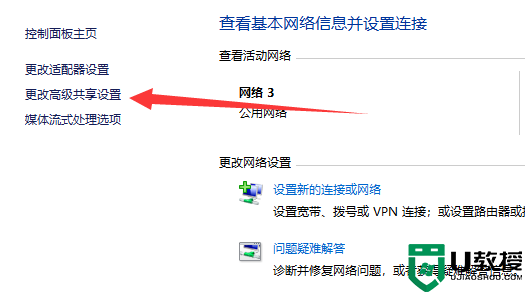
4、随后将“网络发现”和“打印机共享”都启用并保存修改。
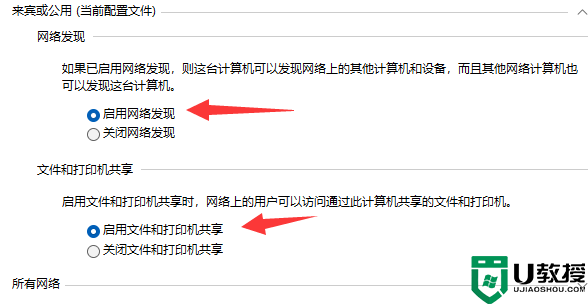
方法三:
1、还不行的话,回到“设置”,打开其中的“疑难解答”
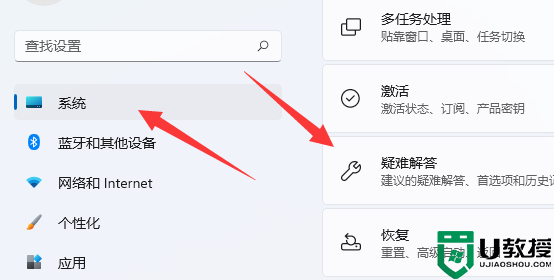
2、然后选择“其他疑难解答”
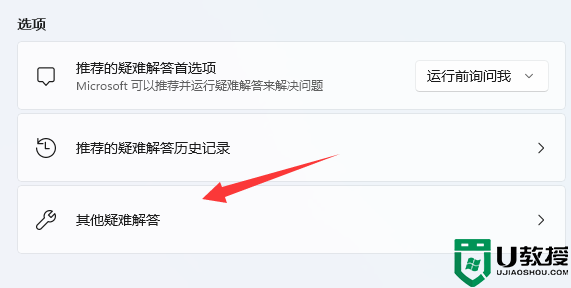
3、最后找到“打印机”并“运行”即可解决。
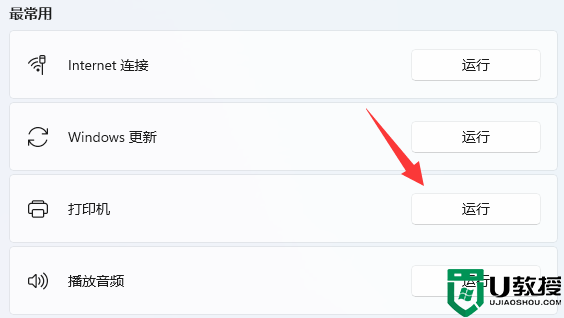
win11介绍
Windows 11是由微软公司(Microsoft)开发的操作系统,应用于计算机和平板电脑等设备。于2021年6月24日发布,2021年10月5日发行。
Windows 11提供了许多创新功能,增加了新版开始菜单和输入逻辑等,支持与时代相符的混合工作环境,侧重于在灵活多变的体验中提高最终用户的工作效率。
截至2023年2月16日,Windows 11正式版已更新至22621.1265版本;预览版已更新至25300版本。
2022年5月19日,微软宣布,Windows 11已可以广泛部署(broad deployment),意味着任何拥有符合Windows 11最低配置要求的PC都应该能够安装该系统。
2022年7月24日,微软正式上架了Win11的购买选项,Win11家庭版的国行售价为1088元,专业版则仅支持从Win10进行升级,无法直接购买。
以上就是win11不能共享打印机解决方法的全部内容了,希望对各位小伙伴有所帮助。





